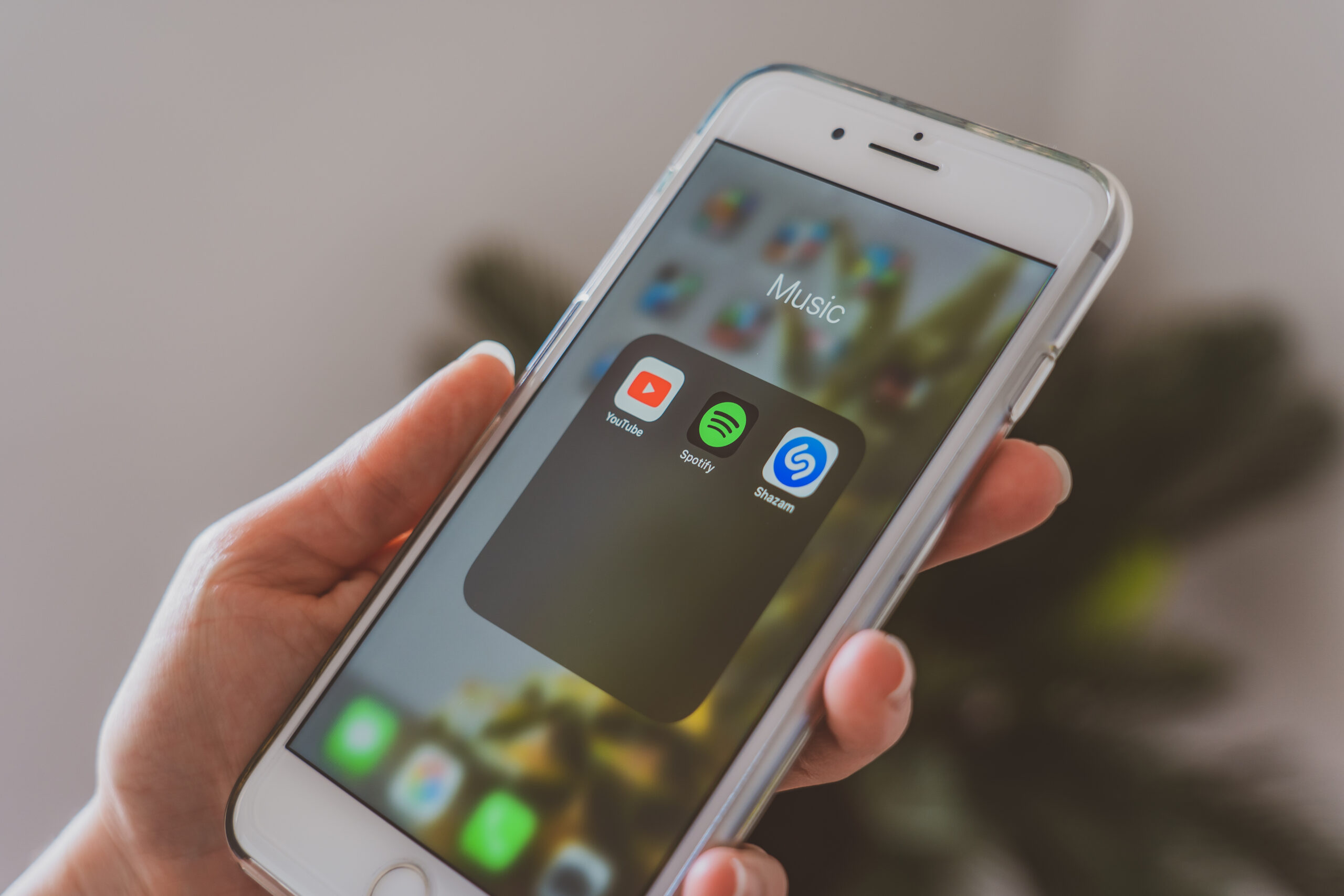3 Cara Mengganti Background Google Meet di Laptop, HP Android dan iPhone
Cara Mengganti Background Google Meet di Laptop, HP Android dan iPhone. Platform Google Meet menjadi salah satu aplikasi teknologi penting sejak pandemi Covid-19.
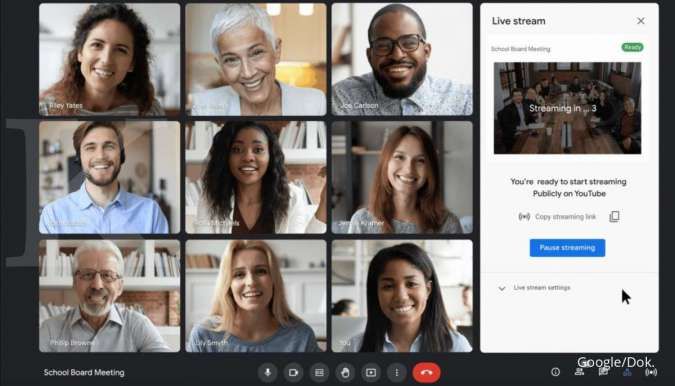 |
| Ilustrasi Google Meet.(kontan/MRG) |
Google Meet adalah aplikasi konferensi video online yang menyatukan beberapa peserta rapat.
Aplikasi Google Meet juga tersedia di ponsel Android, iPhone, dan laptop sehingga semua grup dapat menggunakannya.
Selain itu, aplikasi Google Meet memiliki fitur canggih tambahan seperti mengubah latar belakang atau latar belakang video.
Ada juga latar belakang Google Meet yang membantu pengguna mengurangi polusi visual saat menggunakannya.
Tentu saja cara mengganti background Google Meet di ponsel Android, iPhone dan laptop dengan opsi default untuk file di perangkat. Ingin tahu cara mengubah latar belakang Google Meet di ponsel Android, iPhone, dan laptop?
Pelajari cara mengubah latar belakang Google Meet Anda di ponsel Android, iPhone, dan laptop.
Cara mengganti background Google Meet
1. Cara mengganti background Google Meet di laptop.
Berikut adalah beberapa cara untuk mengubah latar belakang Google Meet di laptop.
- Buka halaman Google Meet.
- Klik ikon tiga titik.
- Klik bilah sisi putih.
- Klik Ubah Latar Belakang.
- Klik pada tiga titik vertikal di layar utama rapat virtual dan pilih opsi untuk menggunakan gambar dari disk.
- Pilih latar belakang laptop.
2. Cara mengganti background Google Meet lewat Android
Kemudian pengguna Android bisa mengikuti langkah-langkah dan mempelajari cara mengganti background Google Meet untuk versi P ke atas.
- Buka aplikasi Google Meet.
- Pilih Rapat baru atau Gabung dengan kode.
- Klik Mulai Rapat Instan.
- Klik ikon di pojok kanan bawah.
- Pilih Latar Belakang.
- Pilih salah satu latar belakang Google Meet.
3. Cara mengganti background Google Meet via iPhone
Terakhir, ada juga cara mengganti background Google Meet untuk pemilik iPhone dan iOS 12 ke atas. Buka aplikasi Google Meet.
- Pilih salah satu janji yang tersedia. Klik ikon percikan.
- Pilih fungsi latar belakang atau filter wajah.
- Klik latar belakang.
- Klik ikon plus untuk menggunakan latar belakang Google Meet dari ponsel Anda.
- Klik Selesai.
Pastikan latar belakang Google Meet yang Anda gunakan tidak mengganggu rapat online Anda. Berbagai cara untuk mengubah latar belakang Google Meet secara praktis menggunakan laptop, ponsel Android, dan iPhone.
Sumber : Kontan